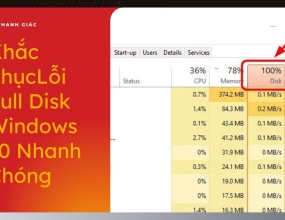Cách Sửa Lỗi Laptop Dell Không Bắt Được Wifi
Thanh Giác sẽ hướng dẫn bạn cách sửa lỗi laptop Dell không bắt được wifi nhanh nhất trong bài viết dưới đây. Nếu bạn đang gặp trường hợp này thì tham khảo ngay nhé!
Trong quá trình sử dụng, chắc chắn bạn đã từng gặp phải tình trạng laptop Dell không bắt được wifi nhưng bạn lại không biết nguyên nhân và cách khắc phục nó. Ngoài việc phải đem ra ngoài trung tâm sử thì hôm nay Thanh Giác sẽ hướng dẫn bạn cách khắc phục tình trạng này tại nhà đơn giản nhất.
Nguyên nhân laptop Dell không kết nối được wifi
Trước khi tìm hiểu cách sửa lỗi laptop Dell không bắt được wifi thì việc đầu tiên bạn cần làm là phải biết nguyên nhân gây ra lỗi để có cách khắc phục chính xác và nhanh nhất. Có rất nhiều lý do khiến laptop của bạn không kết nối được với mạng không dây wifi, một số nguyên nhân phải kể đến như sau:

- Người dùng vô tình tắt công tắc wifi hoặc chưa kích hoạt tính năng wifi trên laptop
- Laptop chưa được cài đặt Driver mạng Wifi hay do Driver đã cũ và bị lỗi do virus hoặc xung đột phần mềm
- Máy của bạn đang bị dính virus
- Trùng IP với các máy khác trong mạng LAN
- Do hệ thống mạng, router wifi bị lỗi hoặc không có kết nối mạng
- Dùng phần mềm VPN hoặc fake IP để đổi IP.
Cách sửa lỗi laptop Dell không bắt được wifi
Cách sửa lỗi laptop Dell không bắt được wifi nhanh chóng, tại nhà ra sao? Mời bạn tham khảo ngay sau đây.
1. Laptop không kết nối được wifi có dấu X màu đỏ
Laptop Dell của bạn không thể kết nối mạng và wifi có biểu tượng dấu X màu đỏ, lúc này bạn cần kiểm tra xem wifi đã được bật hay chưa. Trên một số laptop đời cũ của Dell sẽ có một công tắc vật lý để bật tắt wifi. Do đó, trước tiên bạn hãy kiểm tra xem công tắc này xem có vô tình chuyển nó sang chế độ OFF hay không.
Trong trường hợp máy của bạn không có nút bật hoặc tắt wifi nhanh thì bạn có thể sử dụng tổ hợp phím tắt Fn+PrtScr hoặc Fn+F2 để kích hoạt lại wifi.

2. Cài đặt lại Driver
Nếu bạn vẫn sử dụng bình thường nhưng bỗng dưng laptop Dell không bắt được wifi thì có khả năng máy bạn bị lỗi Driver mạng là rất cao. Để kiểm tra lại Driver wifi của laptop thì bạn thực hiện các bước sau:
- Bước 1: Nhấn chuột phải vào biểu tượng This PC ở desktop và chọn Manage
- Bước 2: Chọn tiếp Device Manager (trình quản lý thiết bị) và kiểm tra xem cột Network Adapter có hiện Driver wifi chưa. Thông thường Driver Wifi sẽ có kí hiệu Wireless.
- Bước 3: Nếu chưa có Driver của Wifi thì bạn dùng thiết bị khác tải Driver về, sau đó copy vào USB và cài đặt lại vào máy. Nếu không tải được hoặc không tìm thấy Driver thì bạn có thể dùng phần mềm tự đồng cài Driver All in one như Driver Booster hay Wandrive để tự động cài đặt
- Bước 4: Sau khi cài lại Driver nếu có biểu tượng cột sóng như cũ có nghĩa đã thành công. Trường hợp máy bạn mới mua chưa được cài đặt Driver cũng có thể thực hiện theo cách này.
3. Không kết nối được wifi và có dấu chấm than vàng
Máy của bạn không kết nối được với wifi và có biểu tượng dấu chấm than vàng thì đây là dấu hiệu thường gặp khi laptop của bạn có IP trùng với các thiết bị đang sử dụng mạng cùng. Để có thể khắc phục tình trạng này, bạn có thể xóa wifi cũ và kết nối lại. Nếu sau khi kết nối lại wifi vẫn chưa được thì bạn cần làm mới địa chỉ IP theo các bước sau:
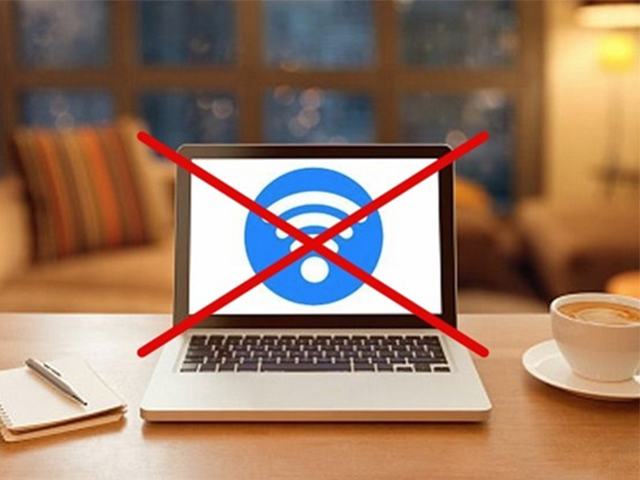
- Bước 1: Gõ "run" vào search box trên Windows để mở cửa sổ RUN
- Bước 2: Gõ lệnh cmd và nhấn enter để mở ứng dụng Command Prompt
- Bước 3: Cửa sổ cmd hiện ra và sử dụng lệnh ipconfig /release sau đó nhấn Enter để thực hiện.
- Bước 4: Tiếp tục gõ lệnh ipconfig /renew để máy tính nhận giải IP mới
- Bước 5: Khởi động lại máy của bạn để kiểm tra kết quả.
Trên đây là một số cách khắc phục lỗi laptop Dell không bắt được wifi mà bạn thường gặp khi sử dụng máy, hy vọng những thông tin này sẽ giúp quý bạn tự sửa lỗi một cách hiệu quả và nhanh chóng. Mọi thắc mắc vui lòng liên hệ với Thanh Giác để được tư vấn và giải đáp kỹ lưỡng hơn.